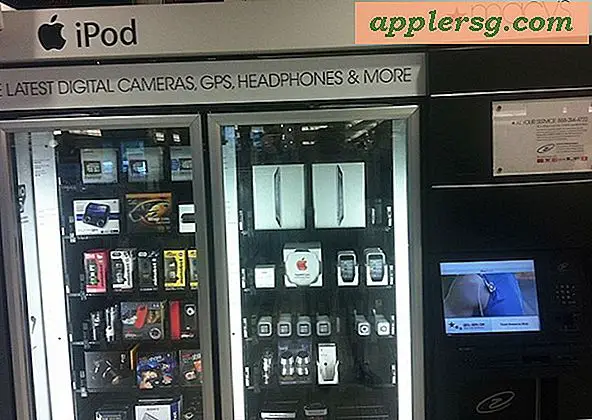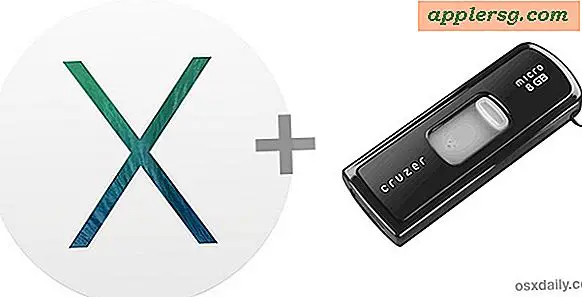मैक ओएस एक्स के लिए कैलेंडर ऐप में छुट्टियां कैसे दिखाएं
 पूरे साल बिखरे हुए कई छुट्टियों के साथ, यह पता लगाना आसान है कि क्या होता है, और किस दिन अगला गिरता है। सौभाग्य से, मैक कैलेंडर ऐप कैलेंडर छुट्टियों में सीधे सभी छुट्टियों के प्रदर्शन को टॉगल करना आसान बनाता है, इसलिए आप पाम रविवार, पृथ्वी दिवस, थैंक्सगिविंग, या सिन्को डी मेयो की तारीख पर कभी भी ट्रैक नहीं खो देंगे (ठीक है कि कोई आसान है) है, चाहे वह इस साल या अगले हो।
पूरे साल बिखरे हुए कई छुट्टियों के साथ, यह पता लगाना आसान है कि क्या होता है, और किस दिन अगला गिरता है। सौभाग्य से, मैक कैलेंडर ऐप कैलेंडर छुट्टियों में सीधे सभी छुट्टियों के प्रदर्शन को टॉगल करना आसान बनाता है, इसलिए आप पाम रविवार, पृथ्वी दिवस, थैंक्सगिविंग, या सिन्को डी मेयो की तारीख पर कभी भी ट्रैक नहीं खो देंगे (ठीक है कि कोई आसान है) है, चाहे वह इस साल या अगले हो।
निश्चित रूप से, ज्यादातर लोगों के लिए, संयुक्त राज्य अमेरिका में छुट्टियों का उस दिन के लिए हमारे रोजगार की स्थिति पर कोई विशेष प्रभाव नहीं पड़ता है, लेकिन वे अभी भी उत्सव के कारणों या योजनाओं के बारे में जानना सहायक हो सकते हैं। कम से कम, वे तिथियों के चारों ओर एक शेड्यूल को परिभाषित करते समय हमारे कैलेंडर में एक महत्वपूर्ण जोड़ देते हैं, भले ही यह डीएमवी के लिए लाइसेंस नवीनीकृत करने या ईवेंट आमंत्रण भेजने के लिए एक यात्रा है।
मैक कैलेंडर पर प्रमुख छुट्टियां कैसे दिखाएं
मैक ओएस एक्स के कैलेंडर ऐप में प्रमुख छुट्टियां दिखाना उल्लेखनीय रूप से सरल है, हालांकि अधिकांश उपयोगकर्ताओं को यह पता चल जाएगा कि सेटिंग उनके मैक पर डिफ़ॉल्ट रूप से सक्षम नहीं है:
- कैलेंडर्स ऐप खोलें और "प्राथमिकताएं" चुनने के लिए कैलेंडर मेनू को नीचे खींचें
- 'सामान्य' टैब के अंतर्गत "छुट्टियां कैलेंडर दिखाएं" के लिए बॉक्स चेक करें
- प्राथमिकताओं से बाहर निकलें और छुट्टियों को देखने के लिए कैलेंडर पर वापस जाएं
छुट्टियां तुरंत मैक कैलेंडर में दिखाई देगी। तकनीकी रूप से वे अपने स्वयं के अद्वितीय कैलेंडर में दिखाई देते हैं, जिसे "यूएस छुट्टियां" के रूप में लेबल किया जाता है, इसलिए वे काम, घर, स्कूल या व्यक्तिगत के लिए किए गए किसी भी मौजूदा कैलेंडर को नहीं हटाएंगे। चूंकि तिथियां एक अलग कैलेंडर में निहित होती हैं, इसलिए यदि आप उनकी दृश्यता किसी भी चीज़ में हस्तक्षेप कर रहे हैं तो आप कैलेंडर ऐप्स साइडबार से उन्हें तुरंत टॉगल कर सकते हैं।
यदि आप उन्हें तुरंत नहीं देख पा रहे हैं, तो एक महीने के दृश्य में फ़्लिप करें जहां विशिष्ट तिथियों पर लेबल किए जाने के लिए विशेष दिनों की उल्लेखनीय मात्रा है, अप्रैल एक अच्छा उदाहरण है:

"वर्ष" दृश्य के तहत देखा गया, छुट्टियां साल भर बिखरी हुई हैं क्योंकि वार्षिक कैलेंडर पर पीले हाइलाइट्स:

जबकि स्क्रीन शॉट यूएस परिभाषित छुट्टियों को प्रदर्शित करता है, सुविधा को अन्य सभी देशों के साथ भी काम करना चाहिए।
यदि आप जन्मदिन मनाने और पहचानने के लिए बड़े हैं, तो कैलेंडर एप प्राथमिकताओं में सीधे "हॉलिडे टॉगल" के ऊपर "जन्मदिन दिखाएं" सेटिंग भी है, लेकिन ध्यान रखें कि आपकी देश की सेटिंग्स के आधार पर अवकाश तिथियां सीधे ऐप्पल से आयात की जाती हैं, जबकि जन्मदिन सेटिंग में प्रत्येक विशिष्ट व्यक्ति के लिए आपकी विशिष्ट पुस्तिका में प्रत्येक विशिष्ट विवरण में प्रवेश करने की आवश्यकता होती है।
और हाँ, यदि आप छुट्टियों के बारे में अधिसूचनाएं प्राप्त नहीं करना चाहते हैं, तो आप छुट्टियों के कैलेंडर को भी बंद कर सकते हैं, जिसे आप पहले से ही जानते हैं। बस कैलेंडर ऐप वरीयताओं के भीतर बंद होने के लिए "छुट्टियां कैलेंडर दिखाएं" के लिए बॉक्स को टॉगल करें।